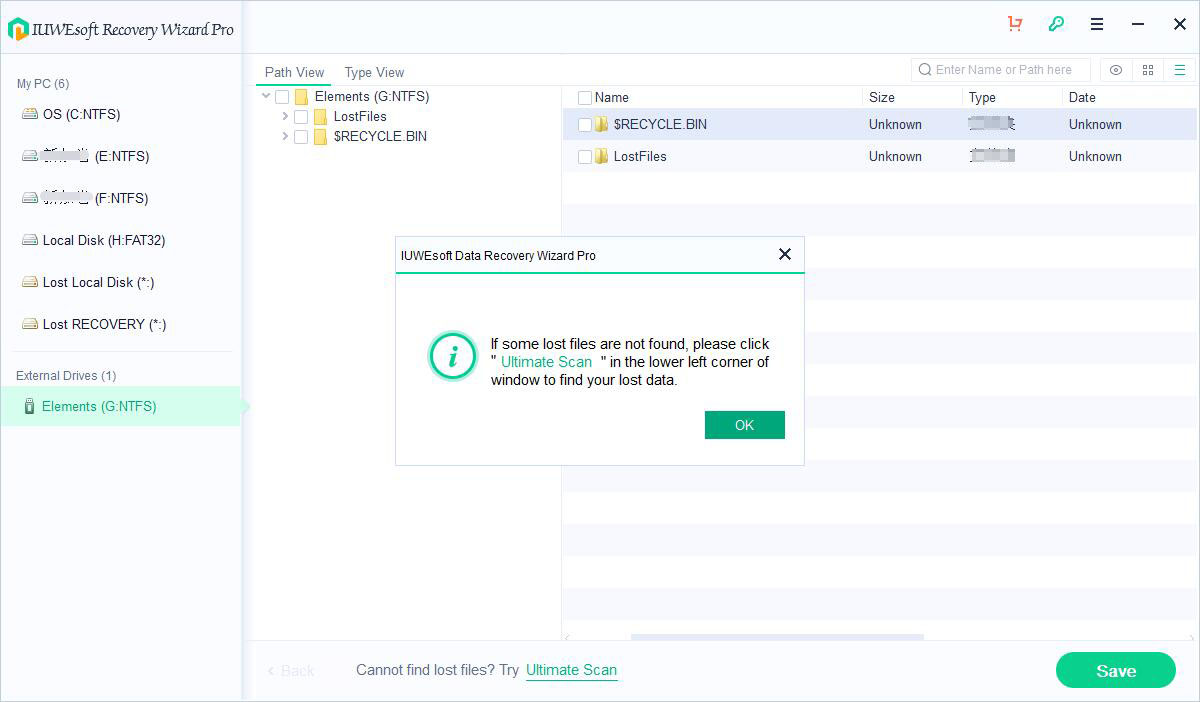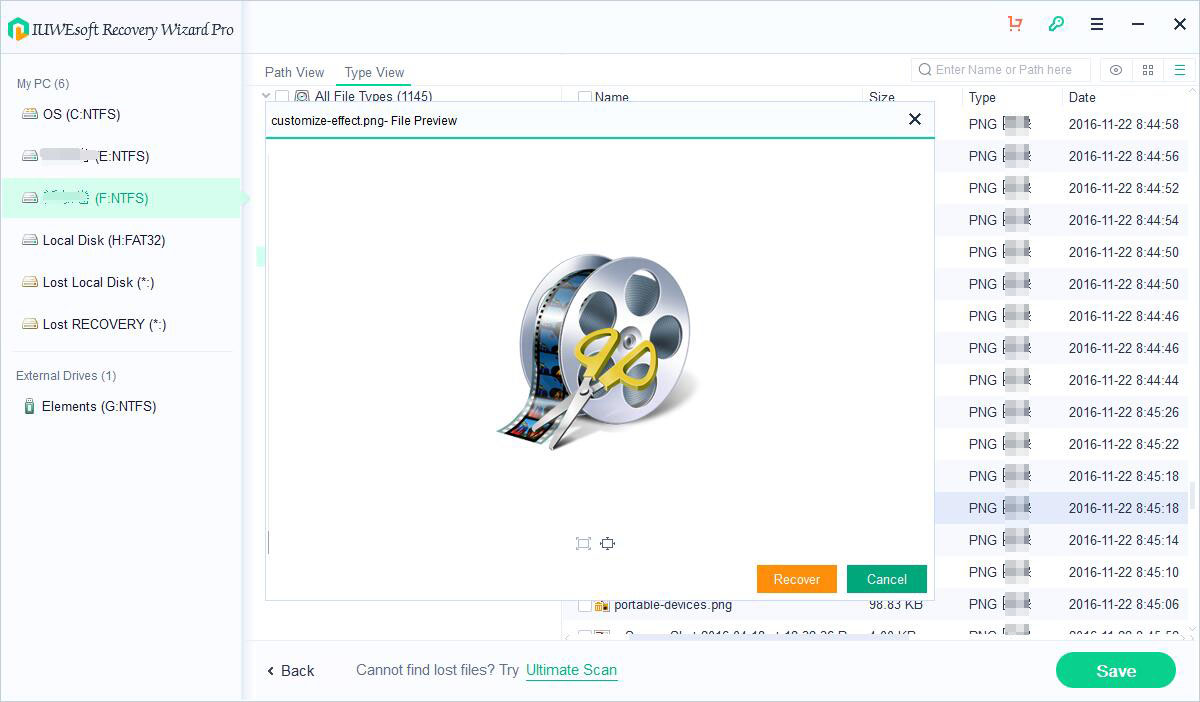IUWEsoft Data Recovery Wizard Pro-Benutzerhandbuch
Laden Sie IUWEsoft Data Recovery Wizard Pro herunter, installieren und starten Sie es auf Ihrem Computer.
Schritt 1: Wählen Sie ein Laufwerk aus.
Wählen Sie auf der Hauptoberfläche im linken Bereich bitte ein Laufwerk aus, von dem Sie Dateien verloren haben, und klicken Sie auf die Schaltfläche "Scannen". Wenn die Dateien vom Desktop/Downloads/Bilder/Musik/Video-Ordner auf Ihrem Computer verloren gehen, wählen Sie bitte das Systemlaufwerk (normalerweise C-Laufwerk).
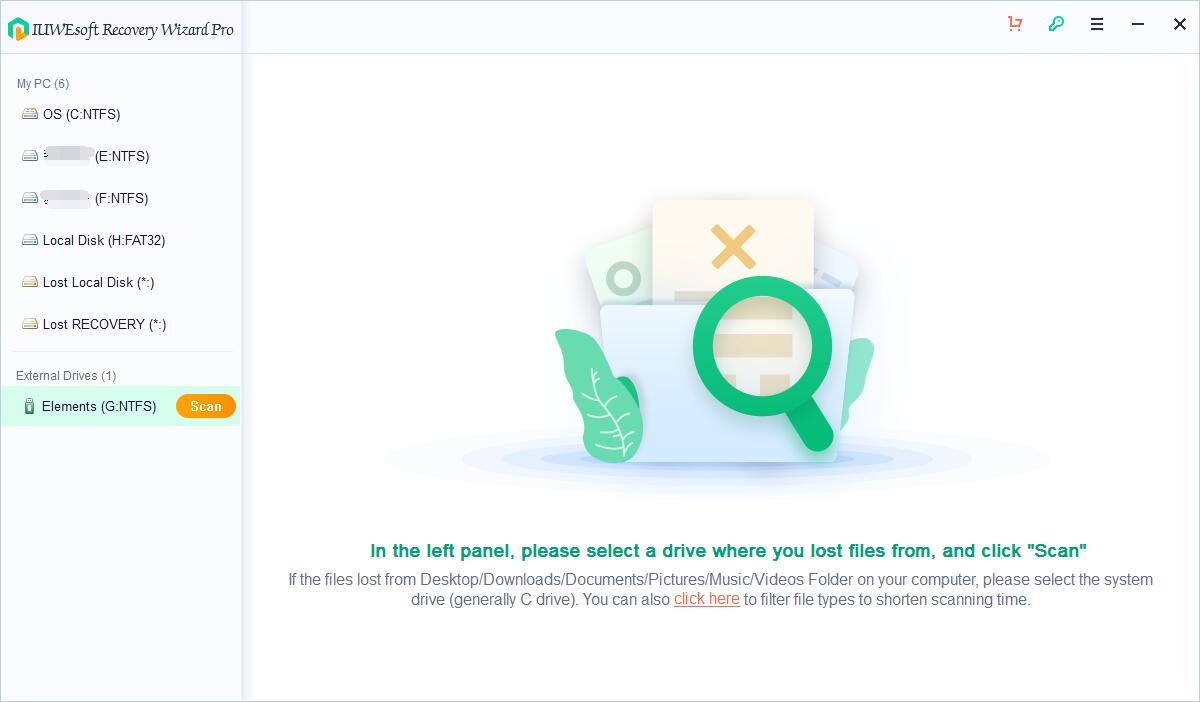
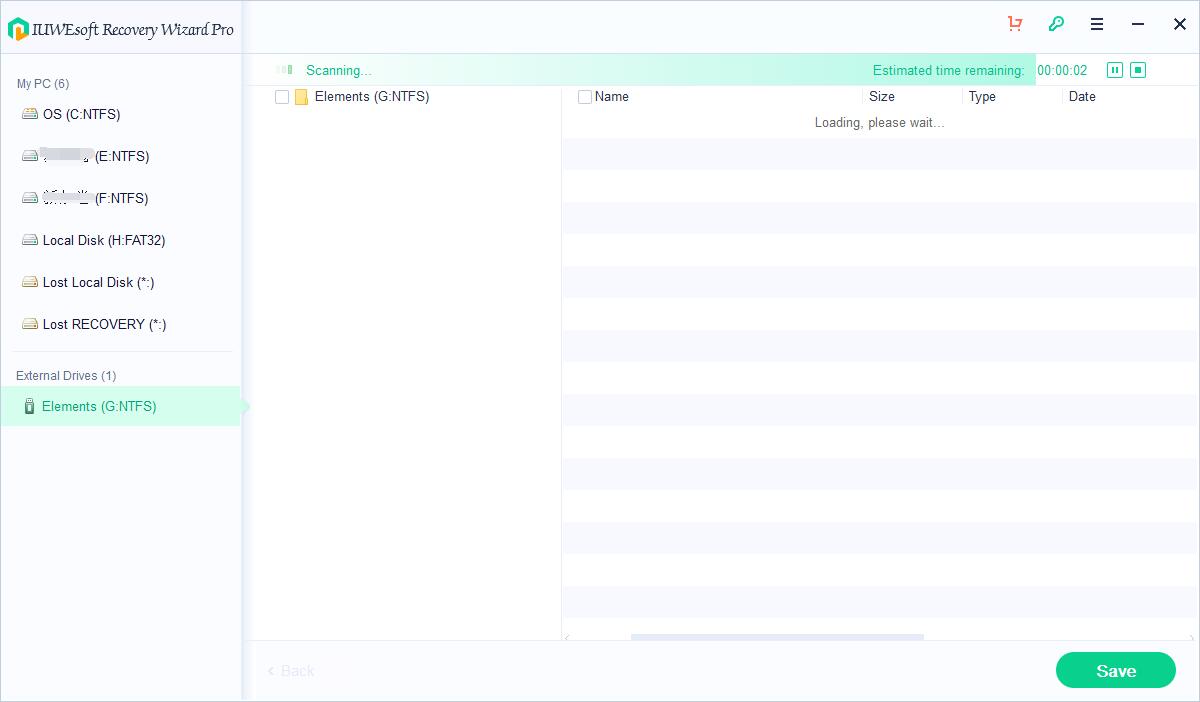
Sie dürfen Dateitypen filtern, um die Scanzeit zu verkürzen.
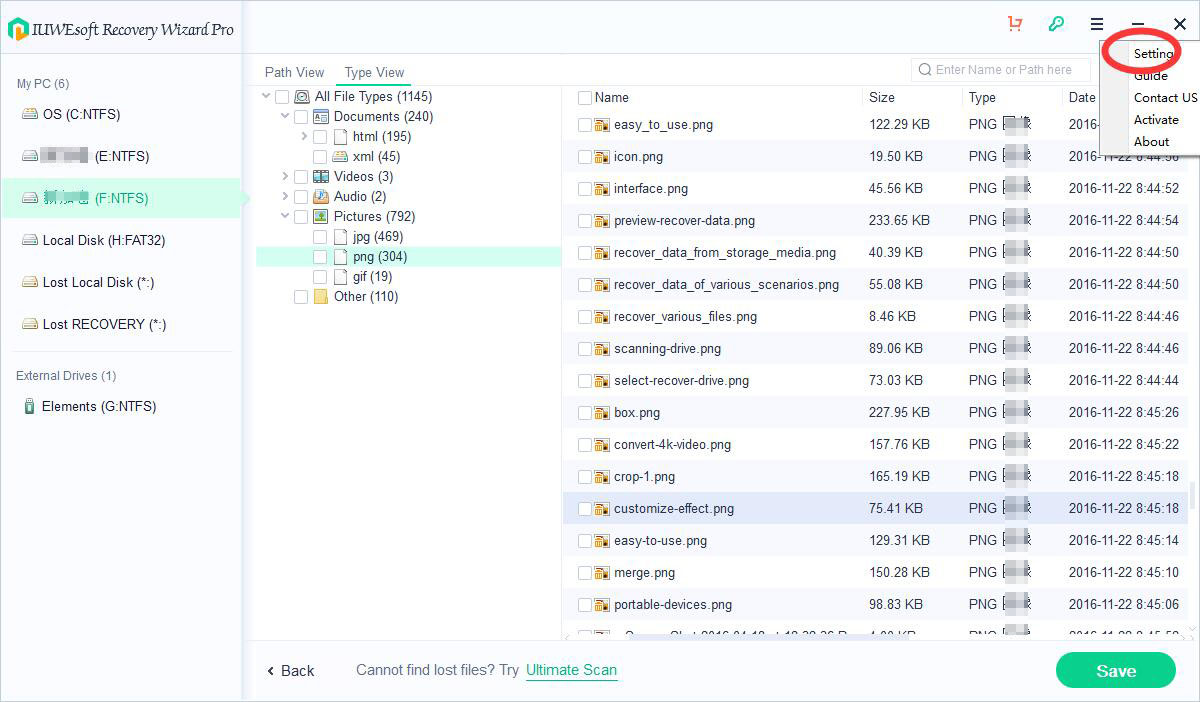
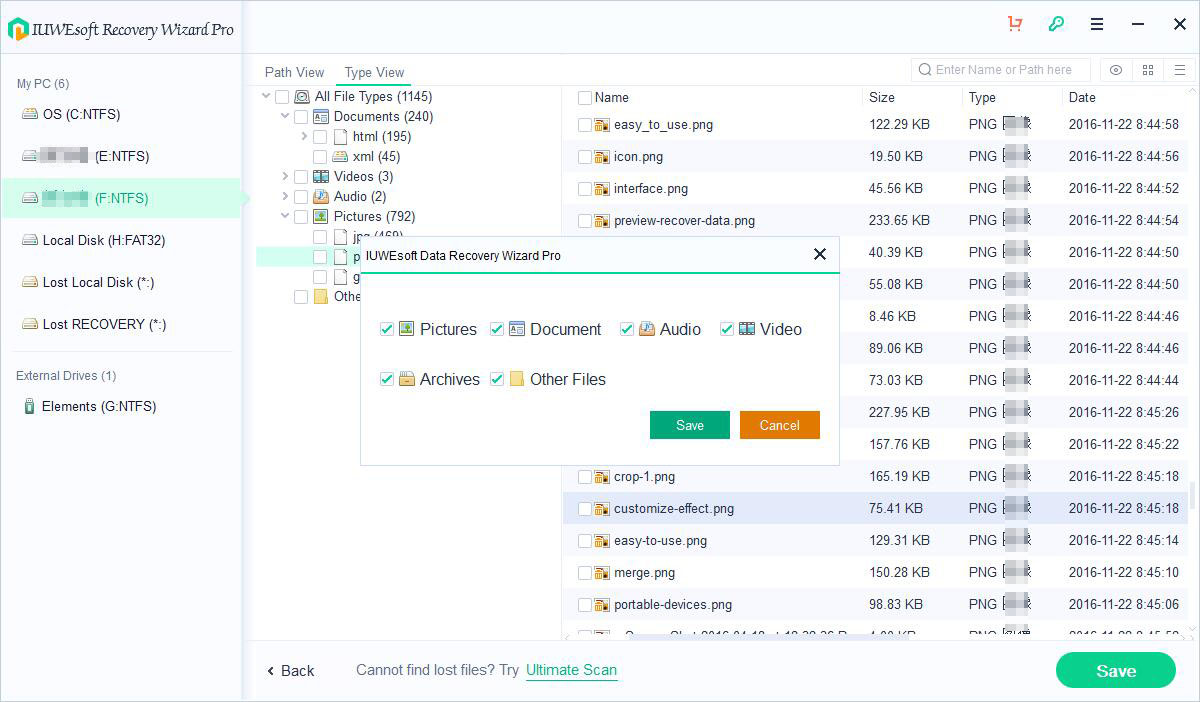
Schritt 2: Vorschau und Wiederherstellung verlorener Dateien
Nach dem Scannen können Sie eine Vorschau der Dateien nach Pfad oder Dateityp anzeigen, die wiederherzustellenden Dateien markieren und auf die Schaltfläche "Speichern" klicken. Hinweis: Bitte speichern Sie nicht auf derselben Partition, auf der Sie sie verloren haben. Wenn einige verlorene Dateien nicht gefunden werden, klicken Sie bitte auf "Ultimate Scan" in der unteren linken Ecke des Fensters, um Ihre verlorenen Daten zu finden.